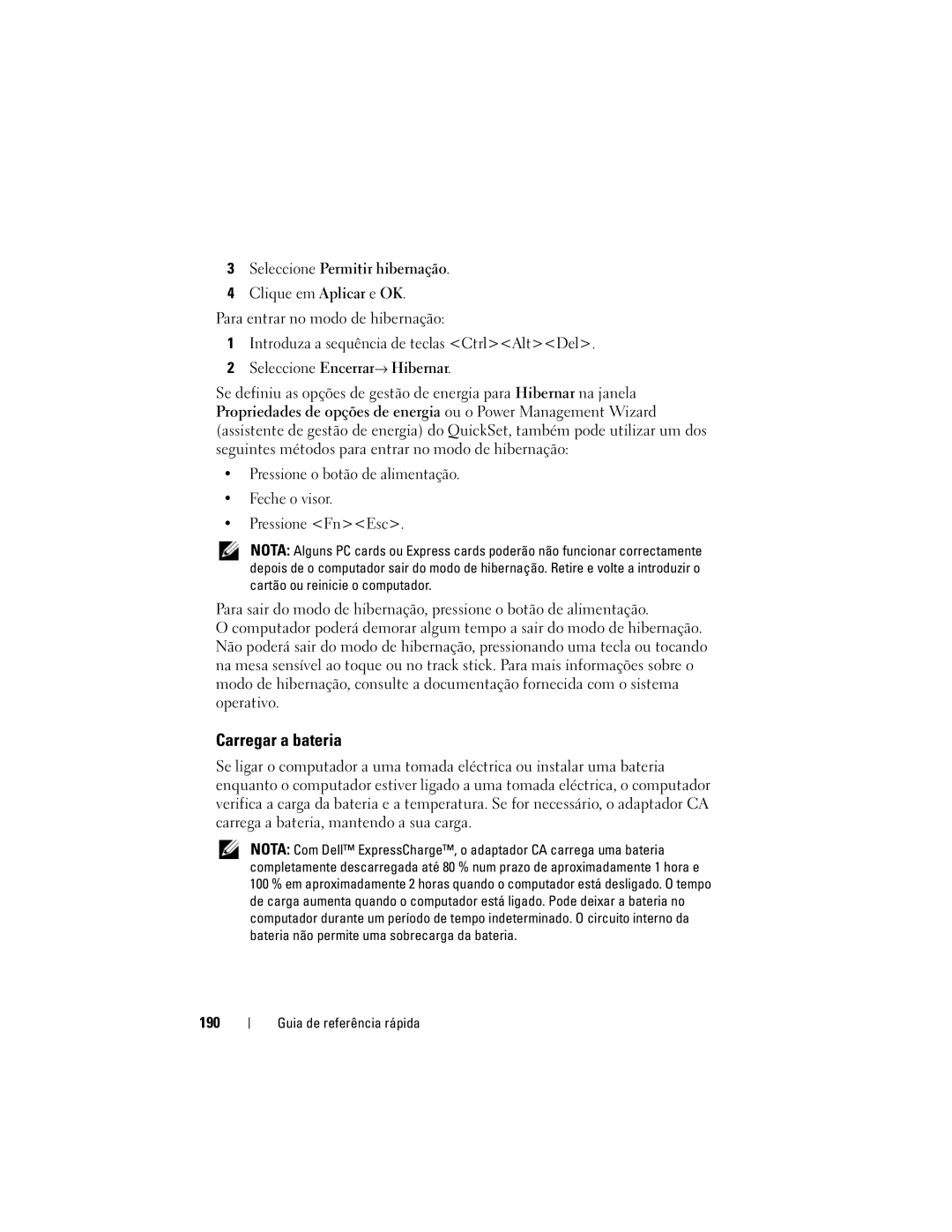3Seleccione Permitir hibernação.
4Clique em Aplicar e OK.
Para entrar no modo de hibernação:
1Introduza a sequência de teclas <Ctrl><Alt><Del>.
2Seleccione Encerrar→ Hibernar.
Se definiu as opções de gestão de energia para Hibernar na janela Propriedades de opções de energia ou o Power Management Wizard (assistente de gestão de energia) do QuickSet, também pode utilizar um dos seguintes métodos para entrar no modo de hibernação:
•Pressione o botão de alimentação.
•Feche o visor.
•Pressione <Fn><Esc>.
NOTA: Alguns PC cards ou Express cards poderão não funcionar correctamente depois de o computador sair do modo de hibernação. Retire e volte a introduzir o cartão ou reinicie o computador.
Para sair do modo de hibernação, pressione o botão de alimentação.
O computador poderá demorar algum tempo a sair do modo de hibernação. Não poderá sair do modo de hibernação, pressionando uma tecla ou tocando na mesa sensível ao toque ou no track stick. Para mais informações sobre o modo de hibernação, consulte a documentação fornecida com o sistema operativo.
Carregar a bateria
Se ligar o computador a uma tomada eléctrica ou instalar uma bateria enquanto o computador estiver ligado a uma tomada eléctrica, o computador verifica a carga da bateria e a temperatura. Se for necessário, o adaptador CA carrega a bateria, mantendo a sua carga.
NOTA: Com Dell™ ExpressCharge™, o adaptador CA carrega uma bateria completamente descarregada até 80 % num prazo de aproximadamente 1 hora e 100 % em aproximadamente 2 horas quando o computador está desligado. O tempo de carga aumenta quando o computador está ligado. Pode deixar a bateria no computador durante um período de tempo indeterminado. O circuito interno da bateria não permite uma sobrecarga da bateria.
190
Guia de referência rápida